
एंड्रॉइड टीवी को एक नया अपडेट प्राप्त हुआ है जो आपको पूरी तरह से आश्वस्त नहीं कर सकता है जब आप जानते हैं कि यह किस बारे में है। और वह यह है कि Google के स्मार्ट टीवी प्लेटफॉर्म में अब एक शामिल है नया खंड होम स्क्रीन पर जहां रुचि की सामग्री हाइलाइट की गई है आपके लिए, या यही विचार है। समस्या यह है कि इसकी उपयोगिता से परे आप इसे कुछ घुसपैठ के रूप में देख सकते हैं।
एंड्रॉइड टीवी और इसके सुझाव

La नवीनतम एंड्रॉइड टीवी अपडेट, Google के स्मार्ट टीवी ऑपरेटिंग सिस्टम ने एक नया सेक्शन पेश किया है जिसका उद्देश्य आपको नई सामग्री खोजने में मदद करना है। कुछ ऐसा जो निश्चित रूप से आपको आश्चर्यचकित नहीं करेगा, क्योंकि अन्य प्लेटफार्मों पर समान चीजें हैं और क्योंकि आज किसी भी सेवा में एक सुझाव अनुभाग आम है।
हालाँकि, यह भी कहा जाना चाहिए कि हर कोई इस प्रकार के समारोह या अनुभाग को समान रूप से पसंद नहीं करता है। क्या अधिक है, कई लोगों के लिए यह आपको कुछ दिखाने का एक आक्रामक तरीका है जो शायद आपको बिल्कुल रूचि नहीं देता है। यदि आप उन लोगों में से एक हैं जो इस बारे में स्पष्ट हैं कि जैसे ही आप अपना टेलीविज़न चालू करते हैं तो आप क्या देखने जा रहे हैं। उदाहरण के लिए, नेटफ्लिक्स की नवीनतम सुपर हीरो फिल्म या कोई भी एचबीओ पर सबसे अच्छी श्रृंखला.
इसलिए, जब तक वह क्षण नहीं आ जाता जिसमें हाँ या हाँ हमें यह स्वीकार करना होगा कि यह हमेशा रहेगा, अभी यह कुछ ऐसा है जिसे निष्क्रिय किया जा सकता है। यह ऐसा कोई विकल्प नहीं है, लेकिन यह एक ऐसा उपाय है जिससे आप सिस्टम शुरू करते ही उस सेक्शन को लगातार अपनी आंखों के सामने रखने से बचते हैं।
एंड्रॉइड टीवी अपडेट कैसे निकालें
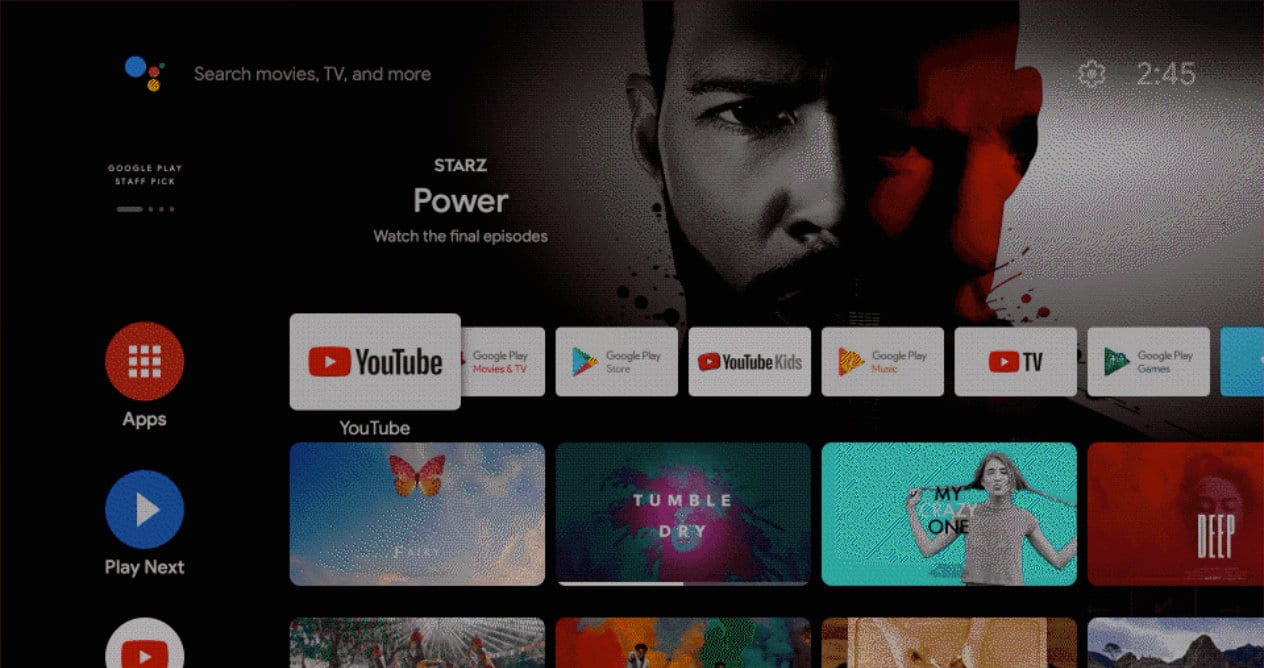
जैसा कि हम कहते हैं, एंड्रॉइड टीवी पर फीचर्ड सामग्री के उस नए खंड को हटाना अभी के लिए संभव है। समाधान यह है कि नवीनतम सिस्टम अपडेट को हटा दिया जाए या इसे स्थापित करने से रोक दिया जाए, यदि यह पहले से ही नहीं है। एक सरल प्रक्रिया जिसमें केवल कुछ मिनट लगेंगे। आपको यही करना चाहिए।
- सबसे पहले, अपने Android TV डिवाइस को चालू करें
- जांचें कि नया अनुभाग होम स्क्रीन पर दिखाई देता है या नहीं
- अगर ऐसा है तो सेक्शन में जाएं विन्यास और एप्लिकेशन चुनें
- एप्लिकेशन के भीतर, क्लिक करें सभी ऐप्स देखें
- अब शो सिस्टम एप्लिकेशन पर क्लिक करें
- दिखाई देने वाली सूची में, खोजें Android TV होम और अनइंस्टॉल अपडेट चुनें
एक बार जब पूरी प्रक्रिया पूरी हो जाती है, तो नए अनुभाग को सक्रिय करने वाले अपडेट को छोड़ दिया जाएगा और आप अब तक उपयोग किए जा रहे इंटरफ़ेस पर वापस आ जाएंगे। यदि यह स्थापित नहीं किया गया है या आप इसे ऐसा करने से रोकना चाहते हैं, तो इसके स्वत: अद्यतन अक्षम करें एंड्रॉयड टीवी.
ऐसा करने के लिए, सेटिंग्स पर वापस जाएं और अपडेट सेक्शन में जाएं स्वचालित अपडेट करने के विकल्प को अनचेक करें। इस तरह आप किसी भी अपडेट को आपकी सहमति के बिना इंस्टॉल होने से रोकते हैं।
हालाँकि, जैसा कि हमने कहा, आपको इस विचार के लिए अभ्यस्त होना शुरू करना होगा कि सुझाई गई, अनुशंसित सामग्री के ये सभी खंड या यहाँ तक कि वे जिनमें सशुल्क विज्ञापन शामिल हैं, अधिक से अधिक लोकप्रिय होने जा रहे हैं। क्योंकि यह इन प्लेटफार्मों को लाभदायक बनाने का एक तरीका है, जो कि Google के मामले में "मुफ्त में" दिया जाता है।
साथ ही, सिस्टम और उपयोगकर्ता डेटा की सुरक्षा के लिए अपडेट ब्लॉक करना भी एक अच्छा विचार नहीं है। खासतौर पर अगर टीवी का इस्तेमाल सिर्फ कंटेंट देखने के अलावा और भी बहुत कुछ के लिए किया जाता है। उदाहरण के लिए, व्यक्तिगत सेवाओं जैसे ईमेल, सामाजिक नेटवर्क पर खातों या होम ऑटोमेशन नियंत्रण के मुद्दों तक पहुंचना। लेकिन हे, प्रत्येक को यह तय करने दें कि उन्हें सबसे अच्छा क्या लगता है। महत्वपूर्ण बात यह है कि आप जानते हैं कि जब आप Android TV पर यह नया अनुभाग देखते हैं, तो आप जानते हैं कि यह किस बारे में है और आप क्या कर सकते हैं।